Mac如何强制退出程序 Mac强制关闭程序教程
摘要:刚开始使用MacOS设备的亲们表示很尴尬,关闭了窗口后台的程序依旧在运行怎么办呢?就好比酷狗音乐,关掉了窗口依旧在放歌。Mac系统可找不到任...
刚开始使用Mac OS设备的亲们表示很尴尬,关闭了窗口后台的程序依旧在运行怎么办呢?就好比酷狗音乐,关掉了窗口依旧在放歌。Mac系统可找不到任务栏啊!到底如何强制关闭后台的运行程序呢?
其实很简单,Windows有任务管理器可以强制关闭任何软件和进程,组合键实是“Ctrl+Alt+Delete”,同样的 Mac OS系统也有类似任务管理器的功能,打开任务管理器的组合键是“Command+Option+Esc”打开“强制退出应用程序”功能,选中需要退出的程序,然后强制退出即可。
图中所示Finder文件管理器是不能关闭的,只能重启。
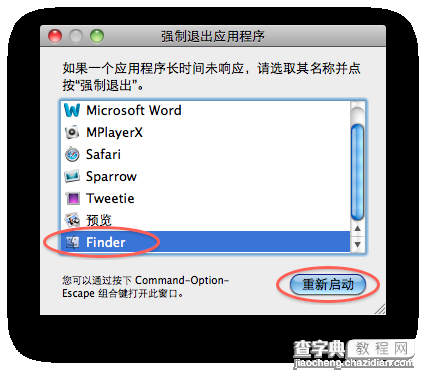
【Mac如何强制退出程序 Mac强制关闭程序教程】相关文章:
★ Mac怎么删除客人用户?苹果mac关闭/禁用客人用户方法介绍
★ Mac怎么改finder图标 苹果Mac修改finder字体大小图文教程
★ 如何为OS X备忘录添加密码保护?Mac备忘录加密详细教程
★ Mac启动U盘怎么制作 u盘制作mac安装盘教程图文详细介绍
★ 强制关闭Mac系统应用程序的Power Nap功能的方法介绍
★ 如何在MacBook中将第三方输入法设为默认 MacBook默认输入法设置方法图文教程
